Article Number: 000179545
Connectrix Brocade: So aktivieren Sie den Root-Anmeldezugriff
Summary: So aktivieren Sie den Root-Anmeldezugriff.
Article Content
Instructions
Anmeldeversuche mit Root-Zugriff können zu einer Meldung führen, die besagt, dass das Konto (root ist nicht aufgeführt) deaktiviert ist.
Diagnose des Problems:
- Um den Status der Root-Zugriffseinstellungen über die Administratorzugriffsebene anzuzeigen, führen Sie den folgenden Befehl aus:
switch:admin> rootaccess --show

Wenn die angezeigte resultierende RootAccess-Einstellung none ist, ist der Root-Zugriff deaktiviert.
- Um den Status der Root-Nutzereinstellungen anzuzeigen, führen Sie den folgenden Befehl aus:
switch:admin> userconfig --show root
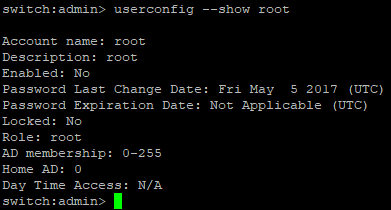
- Überprüfen Sie, ob der Kontoname root lautet.
- Wenn das angezeigte Attribut Aktivieren Nein lautet, ist das Root-Konto deaktiviert.
Auflösung
Die folgenden beiden Befehle ermöglichen den Zugriff auf das Root-Konto. Einer oder beide Befehle funktionieren abhängig vom Status der vorherigen --show-Befehle :
-
Ändern Sie die Root-Zugriffseinstellungen, um den Root-Zugriff zuzulassen oder zu verweigern, indem Sie den Befehl rootaccess --set <none/consoleonly/all> eingeben.
- None: Deaktiviert den Zugriff auf das Root-Konto auf allen Schnittstellen
- Nur Konsole: Ermöglicht den Zugriff auf das Root-Konto nur über die Konsole (dies ist die standardmäßig aktivierte Option)
- Alle: Ermöglicht Root-Zugriff auf alle Schnittstellen
- Um den Root-Zugriff auf alle Schnittstellen zu aktivieren, führen Sie den folgenden Befehl aus:
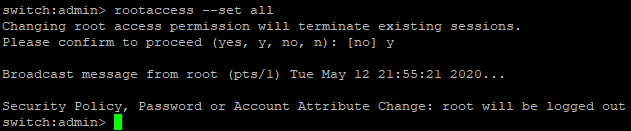
- Um zu überprüfen, ob der Root-Zugriff festgelegt ist, führen Sie den folgenden Befehl aus:
switch:admin> rootaccess --show

- Überprüfen Sie, ob die angezeigte RootAccess-Einstellung "all" ist.
- Um das Root-Konto zu aktivieren oder zu deaktivieren, geben Sie den Befehl userconfig --change root -e <yes | no> ein.
- Die Option -e aktiviert oder deaktiviert ein Konto. Geben Sie yes an, um ein Konto zu aktivieren, oder no, um ein Konto zu deaktivieren.
Beispiel:
- Um das Root-Konto zu aktivieren, führen Sie den folgenden Befehl aus:
switch:admin> userconfig --change root -e yes

- Um zu überprüfen, ob das Root-Konto aktiviert ist, führen Sie den folgenden Befehl aus:
switch:admin> userconfig --show root
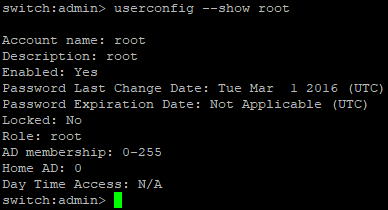
- Überprüfen Sie, ob der Kontoname root lautet.
- Wenn das angezeigte Attribut Aktivieren Ja lautet, ist das Root-Konto jetzt aktiviert.
Bei der ersten Root-Anmeldung bei einem Switch werden Sie aufgefordert, das Standard-Root-Kennwort zu ändern, ohne die Möglichkeit oder Option, dies abzubrechen (Strg+C) oder als Standard-Root-Kennwort beizubehalten. Sie MÜSSEN das Kennwort ändern.
Article Properties
Affected Product
Last Published Date
11 Feb 2022
Version
5
Article Type
How To